WhatsApi installimine erinevatele seadmetele
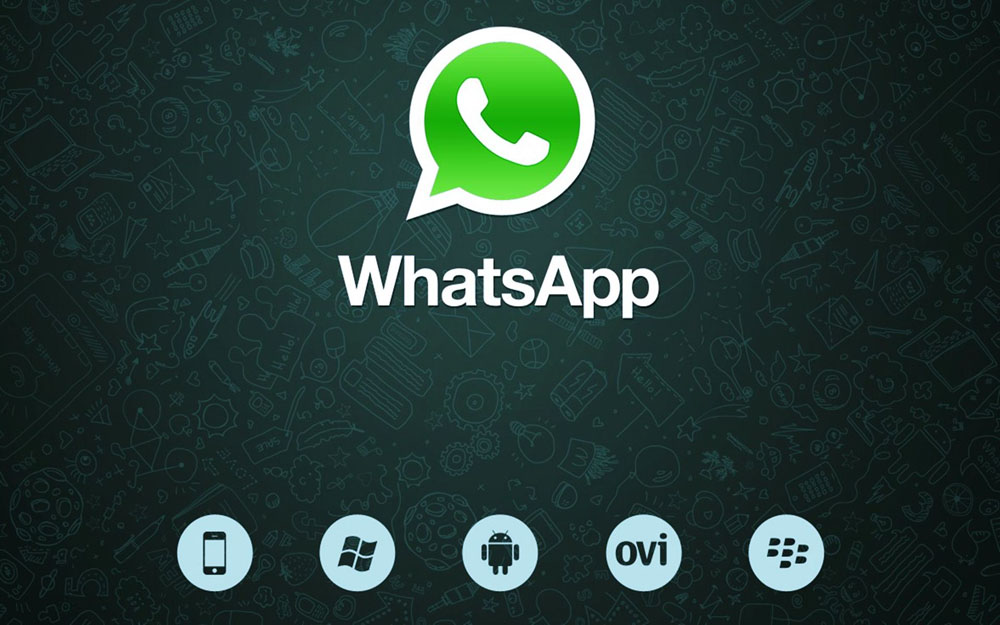
- 665
- 179
- Mr. Salvador Ryan
Täna on äärmiselt kasulik teada, kuidas WhatsAppi installida erinevatele seadmetele: nutitelefonid, arvuti või iPad. Miks? Järk -järgult asendavad erinevad sõnumid meid traditsioonilise suhtlusvahendiga - telefoni või pigem telefoniühenduse abil. See on palju mugavam ja odavam - enamikul juhtudel on see vajalik ainult Interneti jaoks ja SMS läheb kiiremini. WhatsApp alates 2016. aastast on saanud tasuta. Lisaks on rakenduses saadaval üsna palju funktsioone, mis muudavad selle kasutamise veelgi mugavamaks võrreldes telefoni SMS -iga:
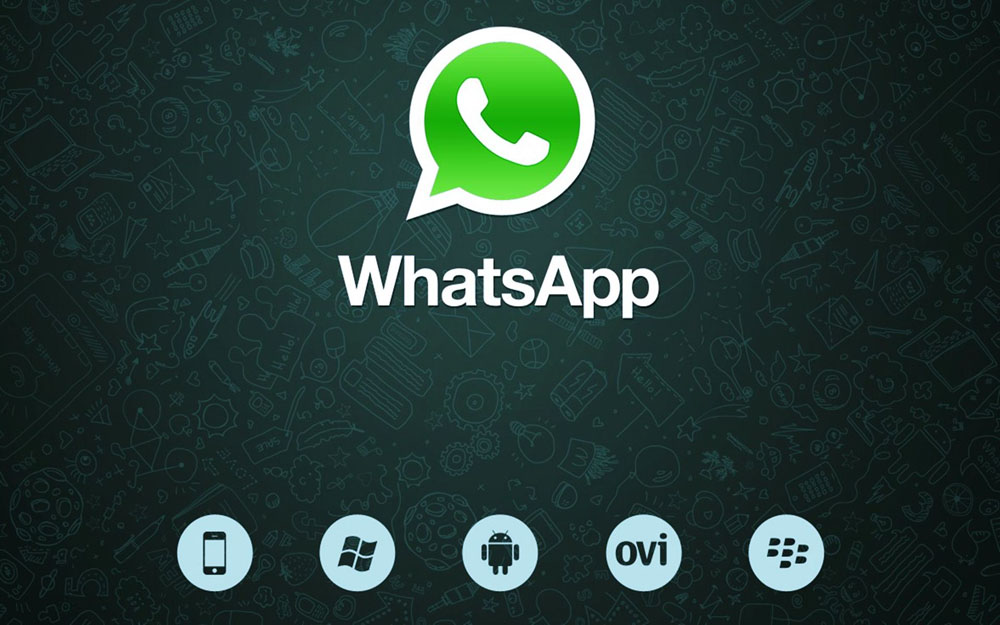
WhatsApp seadistamisel erinevatel seadmetel on oma nüansid
- Saate täpselt teada, millal abonent teie sõnumit kätte sai või luges.
- Rühmasuhtlus, millega on lihtsam hoida pidevat kontakti mitme inimesega kui sotsiaalsete võrgustike abil.
- Võite saata vestluse e -posti teel.
- Võite jääda incognito režiimis, nii et keegi ei näeks, kas olete võrgus ja kui viimati sisenesite.
- Võimalus saata praegune asukoht.
- Heli- ja videokõned.
- Häälsõnumid. Te ei saa isegi rääkida muud tüüpi failide saatmisest.
Ja muidugi on WhatsApi vaieldamatu pluss see, et see sobib paljude kaasaegsete OS -iga ja selle installimine on üsna lihtne.
Nutitelefonid
Kõige sagedamini on selle rakenduse kandja telefon. Ja see on üsna loogiline - selle abil saatsime alati SMS -i ja tegime kõnesid. Seetõttu on esiteks oluline teada, kuidas WhatsAppi installida.
iPhone'i
Algselt kasutati rakendust kõige sagedamini nendes nutitelefonides, nii et see on isegi pisut kummaline, kui teil on iPhone ja te ei kasuta maailmas kõige populaarsemat käskjala.
WhatsApi iPhone'i installimiseks peate lihtsalt minema AppStore'i, laadima alla ametliku rakenduse, registreerige ja SMS -i kinnituse. Siin üldiselt ja kogu õpetus. Sellega on üsna lihtne hakkama saada.
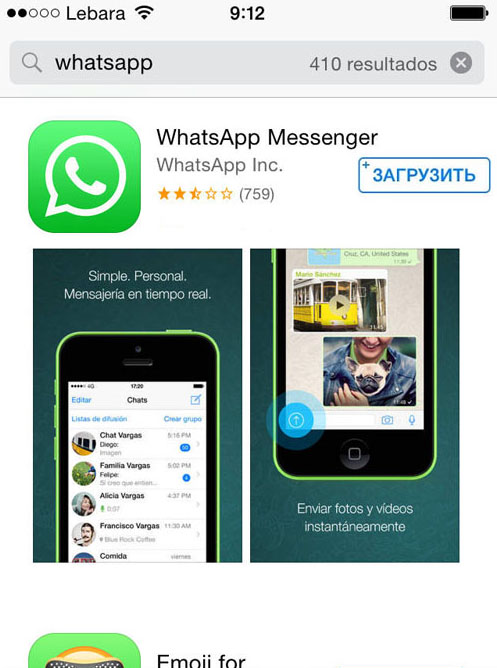
WhatsApp iPhone'i installimiseks peate lihtsalt minema AppStore'i ja alla laadima rakenduse
Android
Rakenduse installimine telefonile Android -süsteemi on samuti üsna lihtne. Seda tehakse Google Play abil: minge sinna, seejärel leidke soovitud messigeri, laadige alla, pageme, me registreerime, kinnitage number. Kõik! Whatsing meie telefonis.
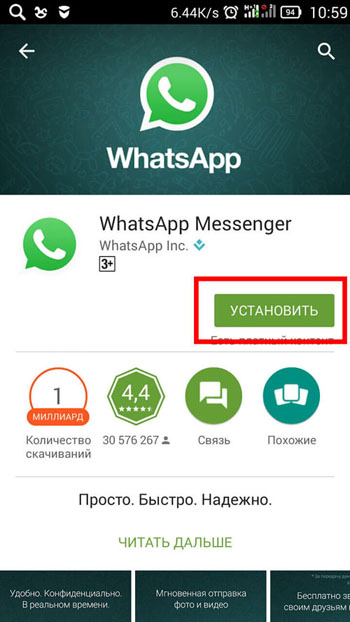
Me läheme Google Playsse ja laadime alla rakenduse
Muu mobiil OS
Üks Vatsapa Fishik on selle mitme platvorm, nagu eespool mainitud. See tähendab, et see on saadaval mitte ainult Androidi ja iOS -i jaoks - traditsiooniliste mobiilide opsüsteemide jaoks, vaid ka paljudes haruldasemates. Nende hulgas on Windowsphone, Blackberry, Symbian, Nokia S40.
Rakenduse saate installida samal viisil kui iPhone'is või Androidis, kasutades ainult neid nutitelefonide rakenduste poode.
Nüüd teate, kuidas WhatsAppi installida Androidi ja muu OS -i. Jääb välja selgitada "probleemseadmete" kohta.
Whatsapp iPadi jaoks
Täna on iPad peaaegu sama populaarne kui personaalarvuti, nii et oleks ka tore, kui Watsap oma kasutajatele oleks. Selle seadme puhul lubasid arendajad siiski vea - iPadi ametlikku klienti pole. Kuid ikkagi on olemas lahendused, kuidas WhatsApp iPadi installida.
- Esmalt peate alla laadima kaks arvuti rakendust: ametlik iTunessstore ja ifunbox.
- Laadime PC Whatsapp, leiame selle kaustast, kus see alla laaditi (parem hiirenupp, "Näita dirigendis").
- Ühendame iPadi arvutiga USB -kaabli abil.
- Ifunboxi abil laadige teenuse seadmesse. Selleks valige programmis "Installi rakendus" ja avanevas aknas valige fail laiendusega ".IPA ".
- Kasutades iPhone'i, logime sisse rakendusesse. Selleks peate WhatsApi telefoni uuesti üles ehitama ja uuesti registreerima. See tähendab, et kui enne seda Messengeri installiti, peate selle kõigi andmetega eemaldama.
- Pärast seda eemaldage iPadis raamatukogu ja dokumenteerige kaustad, kasutades ifunboxi ja edastage samanimega kaustad iPhone'iga.
Valmis! Nüüd töötab rakendus iPadis. Jah, meetod on pisut ajaline ja nõuab iPhone'i olemasolu, kuid lisaks Jailbreak'ile on ainus võimalik, millega on veelgi rohkem raskusi.
WhatsApp arvuti jaoks
Vajalik on ka arvutist Watsapile vastamine. Pealegi on mõned inimesed seal tõenäolisemalt "kummardavad". Seetõttu on paljudele kasulik teada, kuidas WhatsApp arvutisse installida.
Arendajad tegid üsna mugavat teenust, millega programmi saab arvutist kasutada ilma, et see oleks installitud. Peate lihtsalt veebisaidile minema.WhatsApp.Com läbi brauseri ja skannige tekkiv kood telefoni abil. Sellist veebiversiooni saate kasutada ainult siis, kui telefoni rakendus on sisse lülitatud.
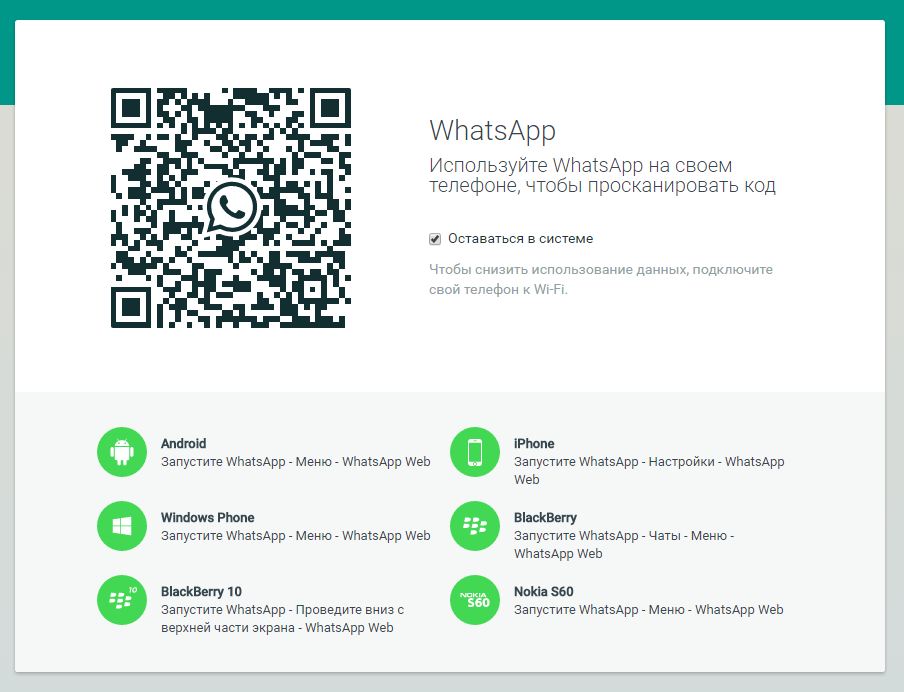
Me läheme veebisaidile.WhatsApp.Com läbi brauseri ja skannige tekkiv kood telefoni abil
Rakendus
Kuni viimase ajani oli võimatu kasutada arvutist WASAP -i seaduslikku versiooni, erinevaid kolmandate osapoolte programme, emulaatoreid. Kuid täna on olemas spetsiaalne klient, mis võimaldab teil käskjahi kasutamisel teha ilma brauserita.
Selleks peate minema ametlikule veebisaidile ja laadima alla installifaili. Pärast uuesti QR -koodi kasutamist läheme telefonis kasutatud konto alla.
Emulaatori kasutamine
Lõpuks, kõige kavalisemate jaoks on see meetod WhatsApp arvutisse installimiseks.

Bluestacks
- Laadige alla Androidi emulaator nimega Bluestacks.
- Me läheme oma Google'i kontole (oluline on see enne kõiki toiminguid omada).
- Meid kantakse GooglePlaysse. Laadige WhatsApp selle kaudu alla ja edastage registreerimine.
Sel viisil saate kasutada rakendust sobivalt ilma telefoni kasutamata. See sobib ka siis, kui teie arvutis olev OS on ametliku rakenduse jaoks liiga vana. Pealegi ei saa kõigil alati olla mugav nutitelefoni Interneti -ühendamiseks.
Veelkord tahan märkida, et kõige populaarsema Messengeri kasutamine on väga mugav ja nagu näete.

